小伙伴们知道Autocad2014配色方案怎么设置吗?今天小编就来讲解Autocad2014配色方案的设置方法,感兴趣的快跟小编一起来看看吧,希望能够帮助到大家呢。
第一步:首先打开电脑启动Autocad2014绘图软件(如图所示)。
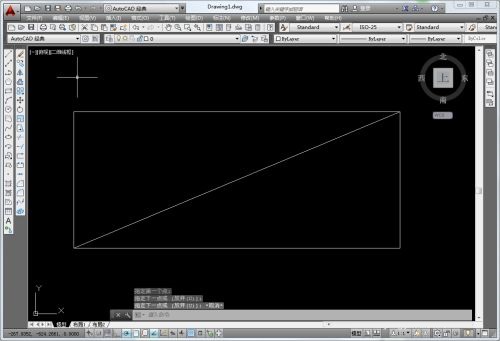
第二步:进入CAD在图示的位置点击工具选项(如图所示)。
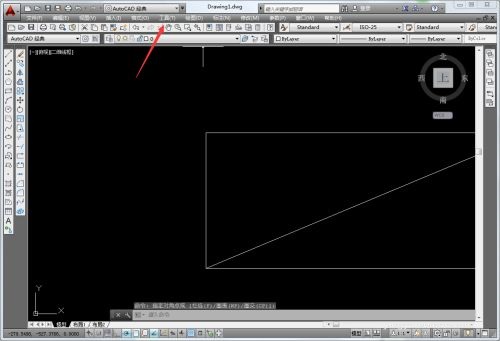
第三步:接着在弹出选项中我们点击选项按钮(如图所示)。
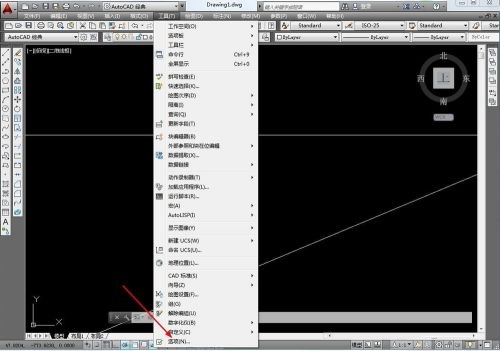
第四步:进入选项后我们接着点击显示按钮(如图所示)。
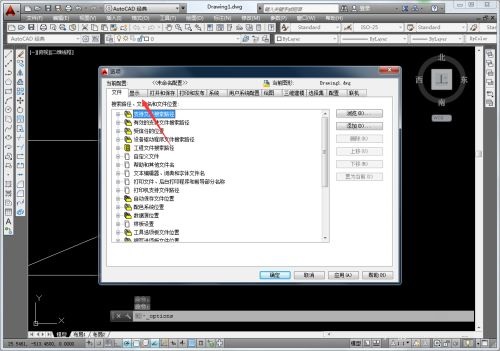
第五步:接着在显示中我们找到配色方案(如图所示)。

第六步:然后我们点击图示配色方案后面的三角按钮(如图所示)。
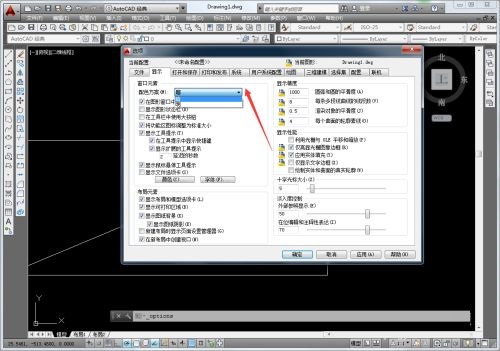
第七步:这样我们就可以对配色方案进行设置了(如图所示)。

以上就是小编给大家带来的Autocad2014配色方案怎么设置的全部内容,希望能够帮助到大家哦。